
Дори в съвременния свят, когато потребителите предпочитат красиви графични обвивки за операционни системи, някои имат нужда да инсталират DOS. Удобно е да извършите тази задача с помощта на така нареченото стартиране на светкавицата. Това е най-често използваното USB устройство, което се използва за зареждане на операционната система от нея. По-рано, за тези цели, взехме дискове, но сега тяхната епоха преминаха и малките превозвачи дойдоха да се сменят, които лесно се поставят в джоба си.
Как да създадете стартиращ USB флаш устройство с DOS
Има няколко програми, които ви позволяват да запишете. Най-лесният от тях е да изтеглите ISO образа на операционната система и да го напишете с помощта на Ultraiso или Universal USB инсталатор. Процесът на запис е описан подробно в урока, за да създадете стартиращ флаш устройство в Windows.Урок: Инструкции за създаване на стартиращ флаш устройство на Windows
Що се отнася до изтеглянето на изображението, има много удобен ресурс от стария DOS, където можете да изтеглите различни версии на DOS безплатно.
Но има редица програми, които са най-подходящи за DOS. За тях и говори.
Метод 1: Wintoflash
Вече имате инструкция за създаване на стартиращ флаш устройство в Wintoflash. Следователно, ако имате някакви проблеми или въпроси, можете да намерите решение в подходящия урок.
Урок: Как да създадете стартиращ USB флаш устройство в Wintoflash
Но с MS-DOS процесът на запис ще изглежда малко по-различно, отколкото в други случаи. Така че, за да използвате Winteflash, направете това:
- Заредете програмата и го инсталирайте.
- Кликнете върху раздела Разширен режим.
- Близо до буквата "Задача" изберете опцията "Създаване на носител с MS-DOS".
- Кликнете върху бутона "Създаване".
- Изберете желаното USB устройство в следващия прозорец, който се отваря.
- Изчакайте, докато програмата пише посоченото изображение. Обикновено този процес отнема само няколко минути. Това е особено вярно за мощни и модерни компютри.
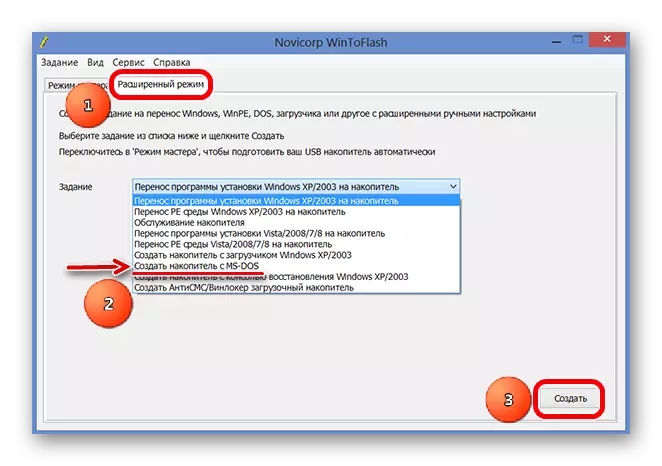
Метод 2: Инструмент за формат за съхранение на HP USB 2.8.1
Инструментът за формат за съхранение на HP USB понастоящем е пуснат в по-нова версия от 2.8.1. Но сега тя няма възможност да създаде стартираща среда с операционната система DOS. Затова трябва да изтеглите по-стара версия (можете да намерите версия по-стара от 2.8.1). Това може да се направи, например, на сайта на ресурс F1CD. След като изтеглите и стартирате файла на тази програма, изпълнете следните стъпки:
- Под надписа "Device" изберете поставената USB флаш устройство, която ще запишете изтегленото изображение.
- Посочете нейната файлова система под надписа "Файлва система".
- Поставете кутията в близост до елемента за бърз формат в блока за опции за формат. Направете същото на надписа "Създайте DOS стартиращ диск". Всъщност, тази точка е отговорна за създаването на стартиращ диск с DOS.
- Натиснете бутона TROYCH, за да изберете изтегленото изображение.
- Кликнете върху "Да" в предупредителния прозорец, който ще се появи след предишното действие. Той казва, че всички данни от превозвача ще бъдат загубени и безвъзвратно. Но ние знаем за това.
- Изчакайте, докато инструментът за формат за съхранение на HP USB диск за съхранение завърши за запис на операционната система на USB флаш устройството. Това обикновено не изисква много време.
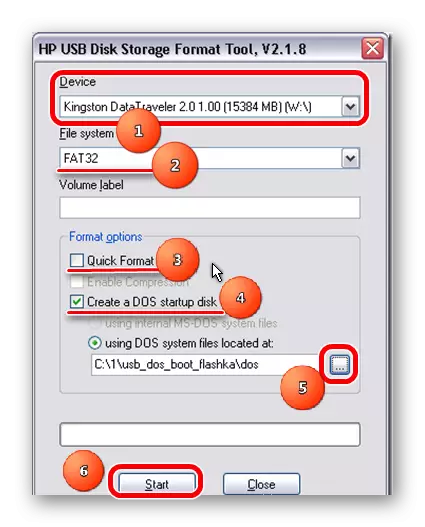
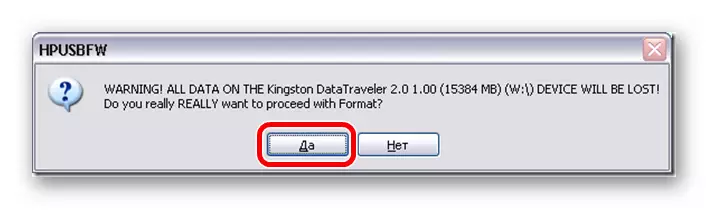
Метод 3: Rufus
За програмата Rufus на нашия сайт има и собствени инструкции за създаване на стартиращ флаш устройство.
Урок: Как да създадете стартиращ USB флаш устройство с Windows 7 в Rufus
Но отново, както за MS-DOS, има един важен нюанс, който се отнася изключително до запис на тази операционна система. За да използвате RUFUS направете следното:
- Под надписа "Device" изберете вашия подвижен информационен носител. Ако програмата не го открие, рестартирайте го.
- В полето "FAT32" изберете "FAT32", защото е най-подходящо за операционната система DOS. Ако друга файлова система е на следващото флаш устройство, тя ще бъде форматирана, която ще доведе до инсталиране на желаното.
- Поставете отметка близо до елемента "Създаване на диск".
- Близо до нея изберете една от двете опции, в зависимост от това коя операционна система, която сте изтеглили - "MS-DOS" или "Free dos".
- До полето за избор на операционна система щракнете върху иконата за задвижване, за да укажете къде се намира желаното изображение.
- Кликнете върху бутона "Старт", за да започнете процеса на създаване на зареждане.
- След това ще има почти същото предупреждение, както в инструмента за формат за съхранение на HP USB. В него кликнете върху "Да".
- Изчакайте, докато записът приключи.
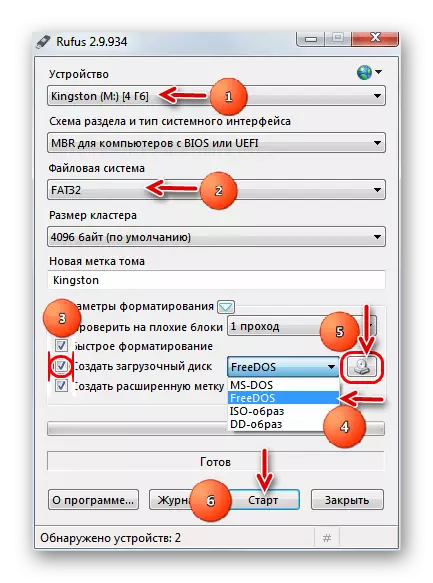
Сега ще имате завършен флаш устройство, от което можете да инсталирате DOS на компютър и да го използвате. Както виждате, тази задача е достатъчно проста и не се нуждае от много време.
Вижте също: Най-добрите програми за създаване на багажник флаш устройство
